Silinen Facebook Mesajlarını Kurtarmanın 6 Yolu
Yayınlanan: 2022-12-26Saklamak istediğiniz bir mesajı yanlışlıkla mı sildiniz? Diğer insanlarla yaptığımız bazı Facebook konuşmaları kritiktir ve onları kaybetmek korkunçtur, ama paniğe kapılmayın. Kaybolan konuşmaları geri almanın bir yolu var. Aslında, birkaç yol var ve bu makale size silinen Facebook mesajlarını kurtarmak için neler yapabileceğinizi gösterecek. Gelecekte Facebook mesajlarını kaybetmekten kendinizi nasıl koruyacağınızı da öğreneceksiniz.
Facebook'un silinen tüm verilerinizi 90 gün boyunca sakladığını unutmayın. Bu, silinen kısa mesajları almak için tam olarak 90 gününüz olduğu anlamına gelir. Bundan sonra, başarılı olma şansınız çok zayıf.
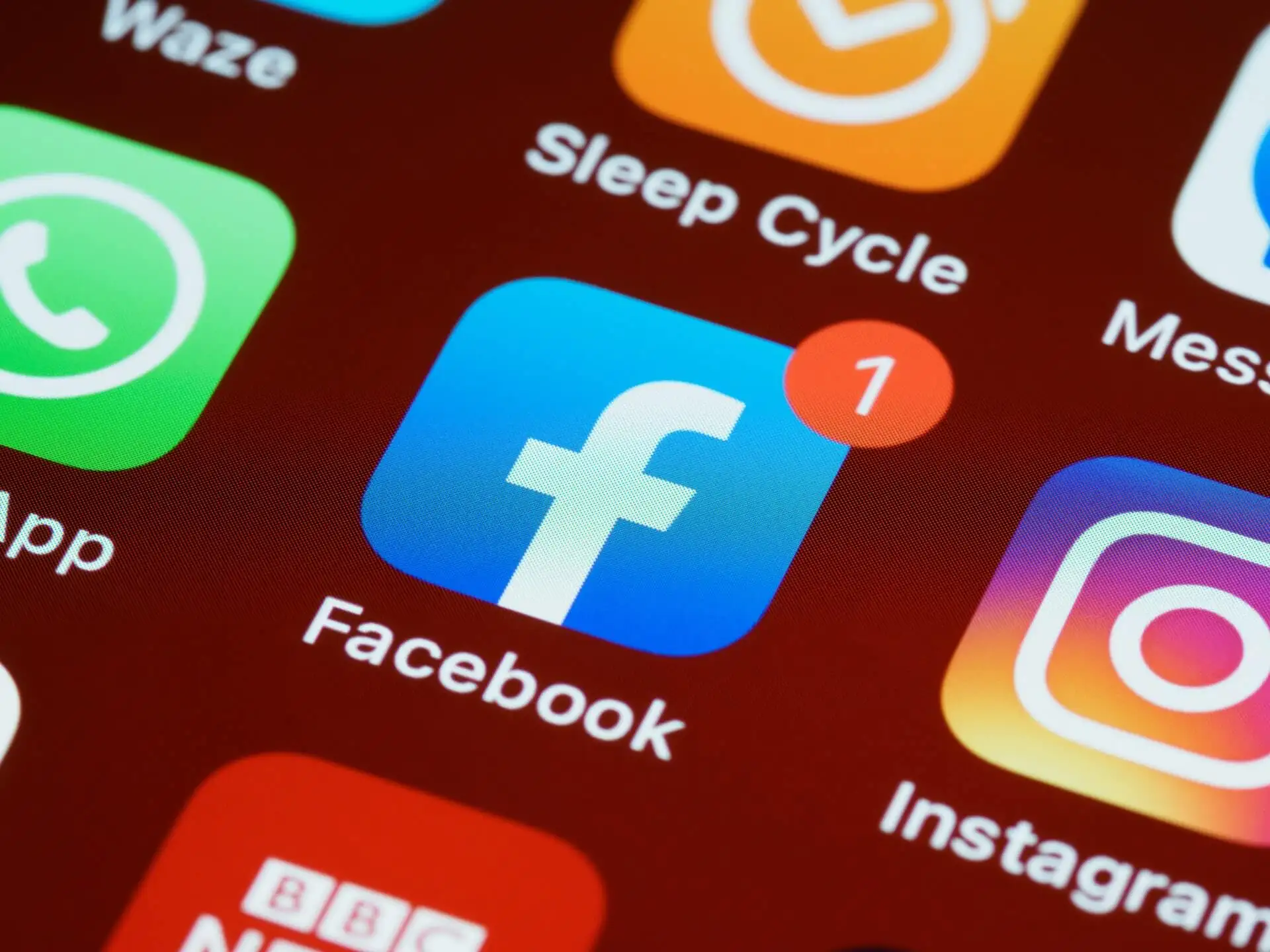
1. Arşivlenmiş Mesajları Kurtarın
Yani belirli bir mesajı arıyorsunuz ama bulamıyor musunuz? Yanlışlıkla sildiğinizden şüpheleniyorsunuz, ancak bunun yerine arşivlemiş de olabilirsiniz. Arşivlenmiş sohbetlerinizi kontrol ederek hiçbir şey kaybetmezsiniz. Aradığınız görüşme oradaysa kolayca kurtarabilirsiniz.
Android veya iPhone için mesajlaşma uygulamasının hevesli bir kullanıcısıysanız, yanlışlıkla bir mesajı arşivlemiş olmanız daha olasıdır. Kalıcı olarak silmek birkaç adım alır ve sonunda bir onay bildirimi alırsınız. Mobil uygulamadan yanlışlıkla bir mesajı silmek o kadar kolay değil, o halde bir göz atalım:
- Telefonunuzda Messenger uygulamasını açın.
- Ekranın sol üst köşesindeki profil simgenize dokunun.
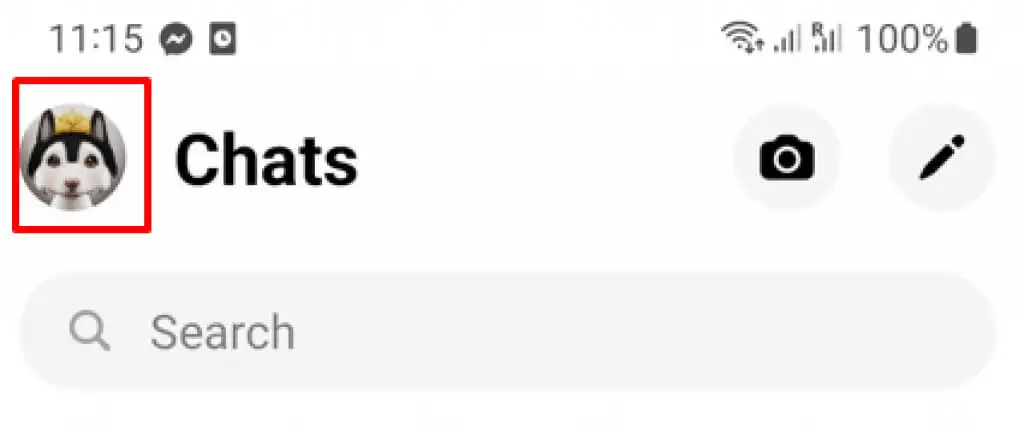
- Tercihler bölümünde, Arşivlenmiş sohbetler 'i seçin.
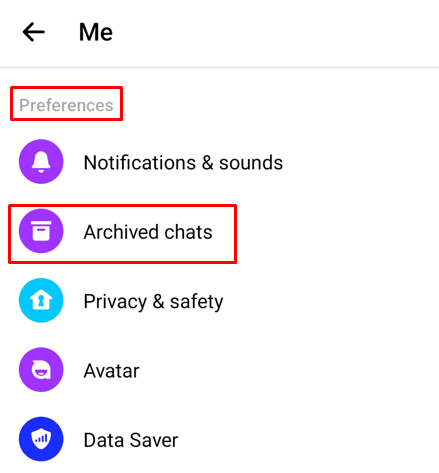
- Geri almak istediğiniz sohbeti bulun ve iPhone kullanıyorsanız sola kaydırın veya Android kullanıyorsanız dokunup basılı tutun.
- Bir açılır menü belirecek, Arşivden Çıkar'ı seçin ve sohbet gelen kutunuzda görünecektir.
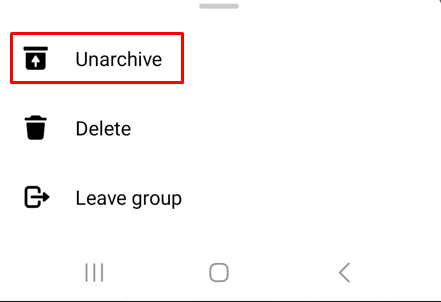
PC'nizi kullanarak bir mesajı arşivden çıkarmak istiyorsanız şu adımları izleyin:
- Web tarayıcınızda Facebook'u açın.
- Sohbetler'e gidin ve sohbet ekranının alt kısmındaki Tümünü Messenger'da Gör'ü seçin. Genellikle mavi ile yazılır.
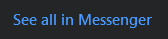
- Ekranın sol üst köşesindeki üç noktalı menüyü seçin.
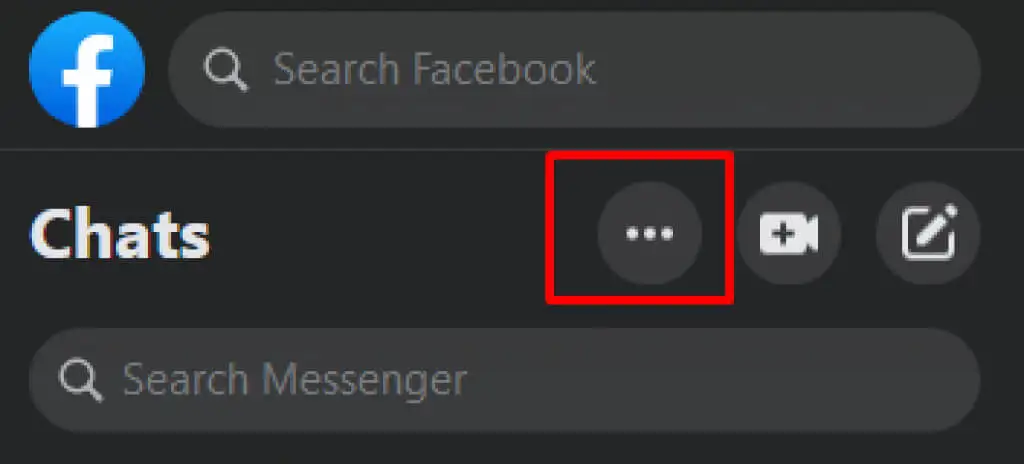
- Arşivlenmiş Sohbetler'i seçin.
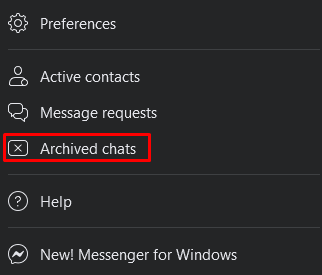
- Aradığınız sohbeti bulun ve yanındaki üç noktalı menüyü seçin.
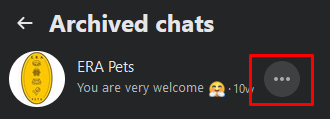
- Sohbeti arşivden çıkar'ı seçin.
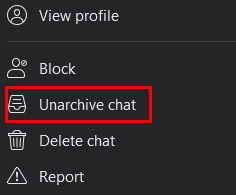
Tebrikler, kaybolan görüşmeyi başarıyla arşivden çıkardınız. Artık normal gelen kutunuzda görünür.
2. Diğer Kişiden Bir Kopyasını İsteyin
Bazen aradığınız mesaj, gelen kutunuzdaki mesaj denizinde gömülü kalır. Messenger'da gezinmeyi deneyin ve sildiğinizi düşündüğünüz sohbeti bulup bulamayacağınıza bakın. Hala göremiyorsanız, arama çubuğunu kullanın ve sohbet ettiğiniz kişinin adını yazın. Mesaj silinmediyse, gelen kutusunda görünmelidir.
Görüşmeyi sildiğinizi onayladıysanız, her zaman diğer kişiden görüşmenizin bir kopyasını size göndermesini isteyebilirsiniz. Bir mesajı silmek, onu yalnızca gelen kutunuzdan kaldırır. Alıcının veya görüşmenin diğer tarafının gelen kutularında olması gerekir. Sohbetin ekran görüntüsünü kolayca alıp size gönderebilirler veya mesajı kopyalayıp yeni bir mesaj olarak yapıştırabilirler.
3. İndirilen Verileri Kontrol Edin
Bilgilerinizi İndirin Facebook özelliğini daha önce kullandıysanız, muhtemelen kaybolan sohbeti bilgisayarınıza kaydetmişsinizdir. Bunu "facebook-yourusername.zip" adlı bir ZIP dosyasında bulabilirsiniz. Sıkıştırılmış dosyayı açtığınızda, klasörün adı "facebook-yourusername" olacaktır.
Dosyayı şu şekilde açabilirsiniz:
- Mac kullanıcısıysanız, sıkıştırmayı açmak için çift tıklayın.
- Windows kullanıcıları için, çift tıklayın ve ardından Tümünü Ayıkla'yı seçin. Ayrıca, Sıkıştırılmış dosyaya sağ tıklayıp menüden Tümünü Çıkar'ı seçebilirsiniz.
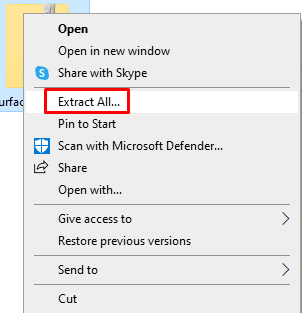
- Dosyaların çıkarılmasını istediğiniz konumu seçin ve Tamamlandığında çıkarılan dosyaları göster kutusunun işaretli olduğundan emin olun. Ardından Ayıkla'yı tıklayın.
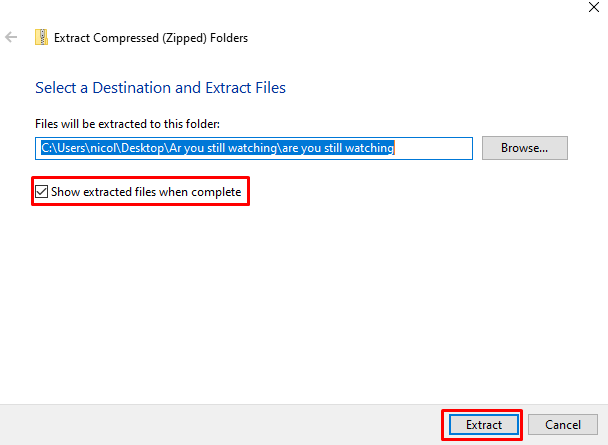
Şimdi ayıklanan dosyalara gidin ve your_messages.html adlı bir klasör bulun, üzerine çift tıklayın ve mesajlarınız varsayılan web tarayıcısında açılacaktır.
Bilgilerinizi İndirin'i kullanırsanız bu yöntem çalışmaz. özelliği, aradığınız mesajı sildikten sonra. Özelliği görüşme gerçekleşmeden önce kullandıysanız da çalışmaz.
4. Dosya Gezgini'ni kullanın veya Android Cihazınızı PC'nize Bağlayın
Dosya Gezgini uygulamasıyla Android telefonunuzdan silinen sohbetleri almayı deneyebilirsiniz. Ancak, cihazınızı yakın zamanda biçimlendirdiyseniz bu işe yaramaz.
- Dosya Gezgini uygulamasını açın.
- Depolama bölümünde, SD karta veya Dahili depolamaya gidin (bu, telefonunuzun geçici dosyaları nerede sakladığına bağlıdır)
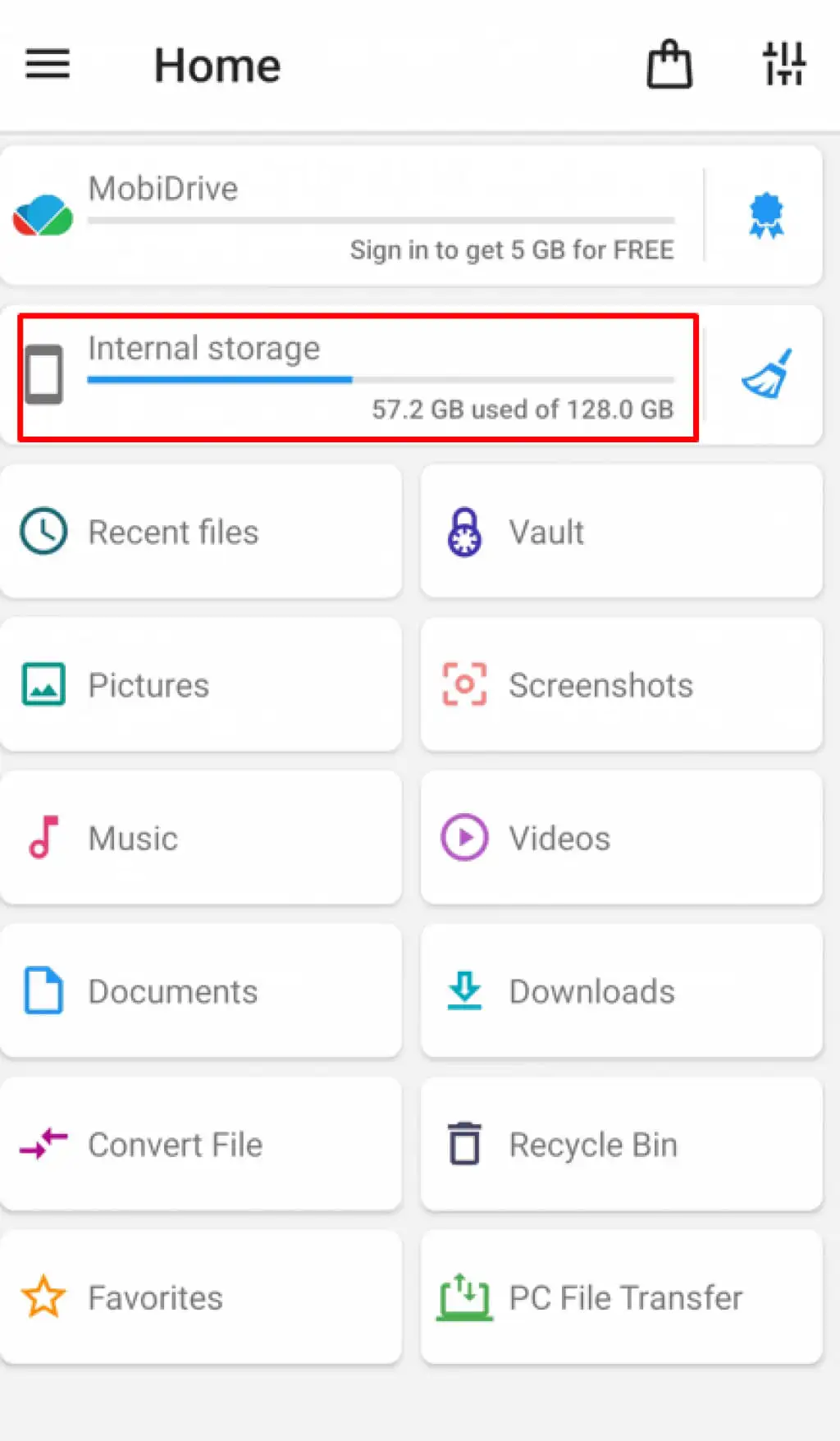
- Android klasörünü bulun ve açın. Tüm Android uygulamalarının depolandığı yer burasıdır.
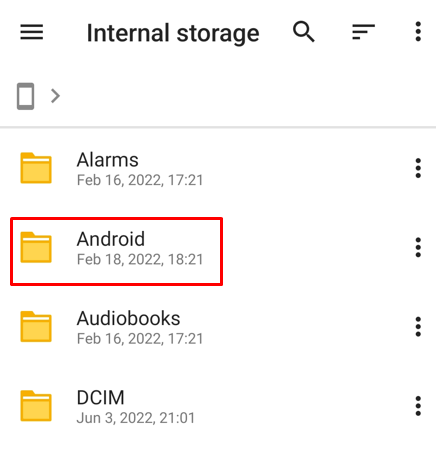
- Veri klasörünü açın ve Önbellek klasörüne gidin. İçinde fb_temp dosyasını bulun. Bu dosyayı açın ve Facebook Messenger'dan silinen mesajları almak için kullanabilirsiniz.
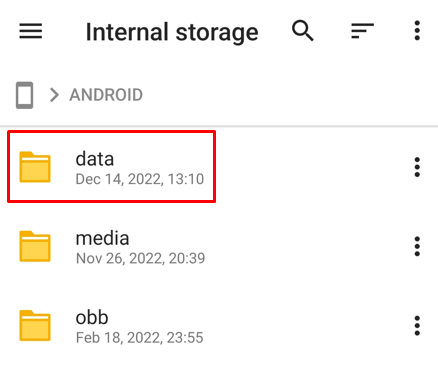
Android telefonunuzu bir PC'ye bağlarsanız, fb_temp dosyasını bulmak için aynı adımları takip edebilirsiniz. Bu durumda, Dosya Gezgini uygulamasına ihtiyacınız yoktur. Telefonunuzun klasörünü açabilir ve Facebook Veri klasöründe "com.facebook.orca" ifadesini arayabilirsiniz. Orada ihtiyacınız olan geçici dosyayı bulacaksınız.

Ne yazık ki, iPhone'lar ve iPad'ler gibi iOS cihazları geçici dosyalara erişmek için bu küçük numarayı kullanamaz. Bunun yerine, veri kurtarma yazılımı kullanmanız gerekecek. Facebook sohbetleri, gönderiler, fotoğraflar ve daha fazlası gibi silinen dosyaları kurtarabilen birçok veri kurtarma programı vardır.
5. E-postanızı Kontrol Edin
Almaya çalıştığınız mesajın içeriğinin bir kısmını hatırlayabiliyorsanız, e-postanızda arama yapabilirsiniz. Facebook bildirimini içeren e-postayı açın, mesaj orada olacaktır. Bunun yalnızca e-postanızda Facebook bildirimleri almayı seçtiğinizde işe yarayacağını unutmayın.
Mesajları yanlışlıkla silerek kaybetmeyi önlemenin bir yolu, şimdi bir e-posta bildirimi ayarlamaktır. İşte nasıl:
- Web tarayıcısında Facebook'u açın ve ekranın sağ üst köşesindeki profil resminizi seçin.
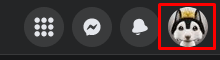
- Açılır menüden Ayarlar ve gizlilik 'i seçin.
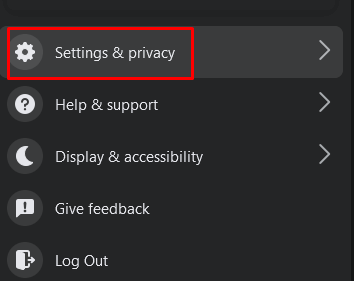
- Şimdi Ayarlar'ı seçin.
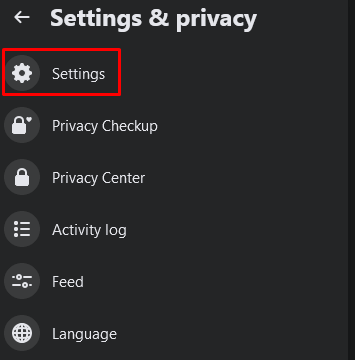
- Sol taraftaki menüde Bildirimler'i bulun ve seçin.
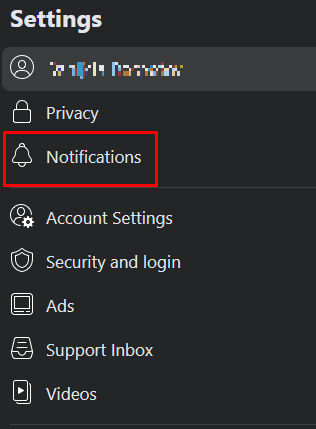
- Facebook sayfasının en altında, Bildirimleri Nasıl Alırsınız bölümünün altında E-posta'yı seçin.
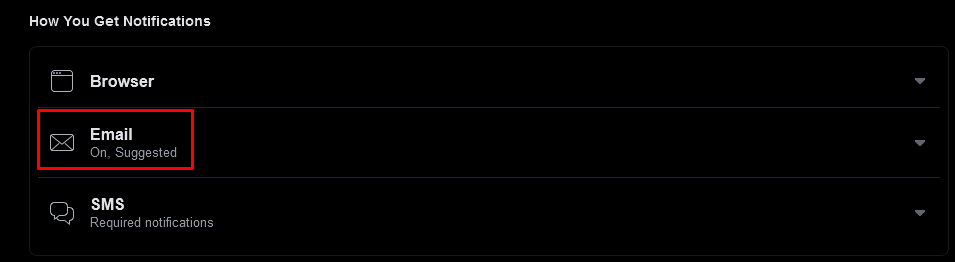
- E-posta sıklığı altında , kapattıklarınız dışındaki tüm bildirimleri işaretleyin .

Artık gelen kutunuza mesaj almaya başlayacaksınız. Ayrıca SMS ile bir bildirim alabilirsiniz ve sosyal medya platformu bunları telefon numaranıza gönderir. Sadece bildirim mesajlarını silmediğinizden emin olun.
6. Mesajlarınızı Yedekleyin
Gelecekte Facebook metin mesajlarını kaybetmemek için hesap ayarlarını kullanarak onları yedekleyebilirsiniz. Aslında, mesajlarınıza, Facebook gönderilerinize ve resimlerinize her zaman erişebilmek için bunu periyodik olarak yapmalısınız. Bu ayrıca, gerekirse yasal kanıt olarak kullanılabilecek mesajların bir kopyasını almanın bir yoludur.
Facebook sohbetini yedeklemek, “Facebook Bilgileriniz” özelliği ile ilgilidir. Sosyal medya platformundan size tüm Facebook bilgilerinizi içeren bir indirme bağlantısı göndermesini isteyeceksiniz. Ancak, kopyaları alacağınız dosya formatının yanı sıra tarih aralığını da seçmeniz gerekecek. Ayrıca tüm Facebook bilgilerini indirmeyi seçebilir veya mesajlar, fotoğraflar veya gönderiler gibi belirli türde bilgileri seçebilirsiniz.
- Web tarayıcısında Facebook'u açın ve giriş yaptığınızdan emin olun.
- Menüyü açmak için sağ üst köşedeki profil resminizi seçin ve ardından Ayarlar ve Gizlilik'e gidin.
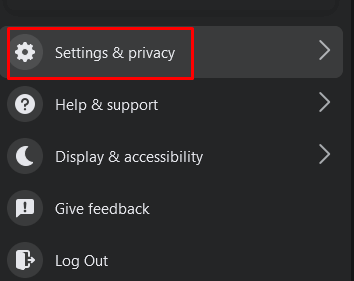
- Ayarlar'ı seçin.
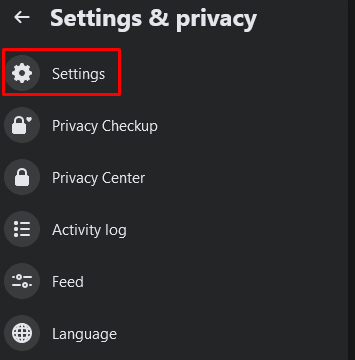
- Sol panel menüsünde Gizlilik öğesini seçin.
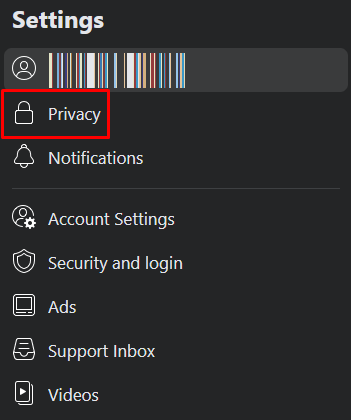
- Yeni pencere açıldığında soldaki menüden Facebook bilgileriniz öğesini seçin.
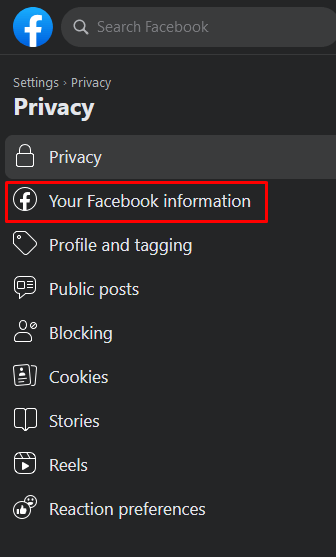
- Ana sayfada, Profil bilgilerini indir'i seçin ve yanındaki Görüntüle'yi seçin.
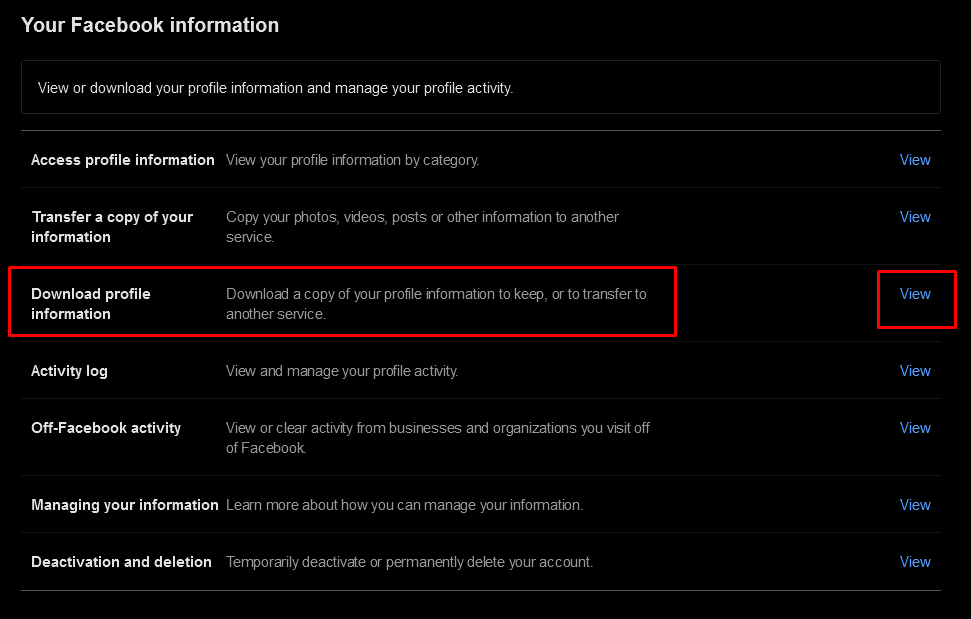
- Dosya seçenekleri parametrelerini istediğiniz gibi seçin. HTML formatı açılması en kolay olanıdır. Tarih aralığını dikkatlice seçin.
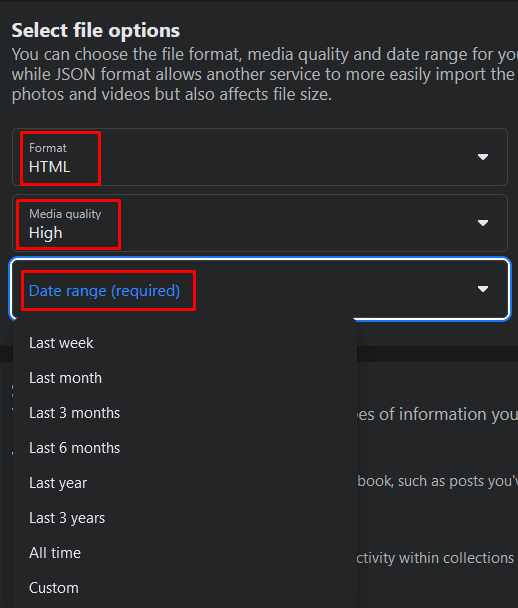
- Artık indirmek istediğiniz bilgi türünü seçebilirsiniz. Mesajlar'ın yanındaki kutuyu işaretlediğinizden emin olun. Tüm bilgileri de seçebilirsiniz.
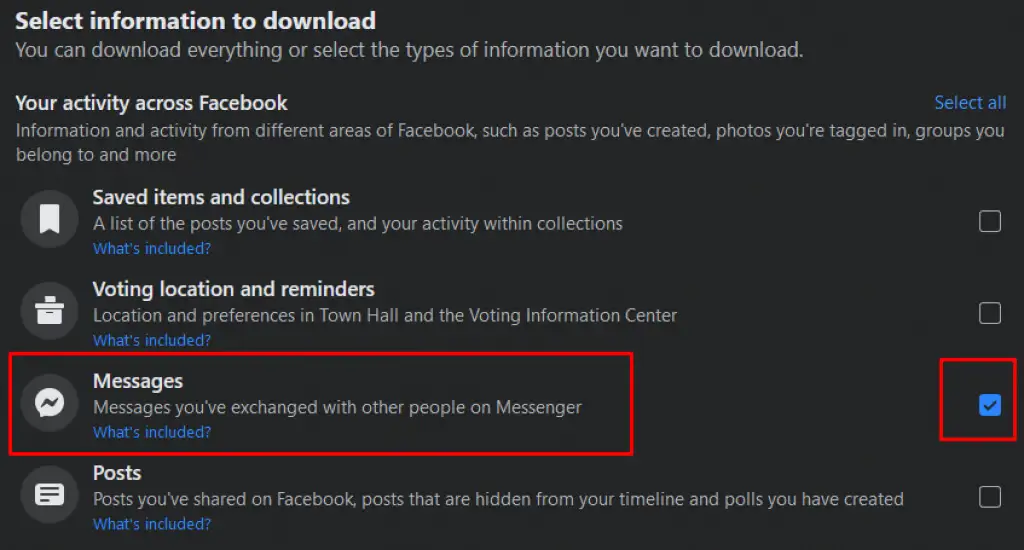
- Tüm parametreleri ayarladıktan sonra, sayfanın en altına gidin ve İndirme İste düğmesine basın.

Facebook'un bilgilerinizi indirmeye hazırlaması biraz zaman alacaktır. Ancak endişelenmeyin, dosya hazır olduğunda bir bildirim alacağınız için gününüze normal şekilde devam edebilirsiniz. Facebook, Facebook bilgilerinizin bir kopyasını indirmek için kullanabileceğiniz bir bağlantı gönderecektir. Yedekleme dosyalarını güvenli bir yerde saklayın.
Umarız yukarıdaki yöntemlerden biri, silinen Facebook mesajlarınızı kurtarmanıza yardımcı olmuştur. Değilse, doğrudan Facebook ile iletişime geçmeyi deneyin; size yardımcı olabilirler. İster önemli iş anlaşmaları, ister arkadaşlarınızla gündelik sohbetler olsun, Facebook hesap verilerinizi yedeklemenin her zaman iyi bir fikir olduğunu unutmayın.
